Da Vinci Resolve to kompletny edytor wideo z pełnym zestawem narzędzi dla redaktorów na dowolnym poziomie, co oznacza, że możesz tworzyć swoje filmy na YouTube lub film fabularny właśnie tutaj, w Resolve.
W Resolve 16 możesz zastosować podstawową edycję, dodać tekst, nagrywać i edytować dźwięk, dodawać efekty wizualne i przejścia. W filmie omówię każdą funkcję i przedstawię szczegółowy samouczek dotyczący edycji pierwszego filmu.
Bezpłatne a płatne
Chociaż będę korzystać z wersji Studio dostępnej w witrynie Da Vinci Resolve, możesz korzystać z w pełni funkcjonalnej wersji bezpłatnej. A jeśli się zastanawiałeś, podstawowe funkcje Resolve pozostają takie same w obu wersjach. W wersji darmowej można uzyskać w pełni funkcjonalną aplikację z kilkoma małymi ograniczeniami, podczas gdy wersja studyjna odblokowuje pełen potencjał Resolve. Oto, co otrzymasz w wersji Studio:
Współpraca
Wersja Studio oferuje takie funkcje, jak współpraca, umożliwiając wielu użytkownikom pracującym w Resolve wspólną edycję na tej samej osi czasu. Dzięki temu montażysta, kolorysta, inżynier dźwięku i specjalista ds. efektów wizualnych mogą współpracować w czasie rzeczywistym.
4 tys.+ rozdzielczości osi czasu
Chociaż możesz importować nagrania w rozdzielczości wyższej niż 4K, darmowa wersja nie pozwala na dodawanie ich do osi czasu ani eksportowanie niczego powyżej 4K.
Usuwanie szumów
Usuwanie szumów jest często bardzo przydatną funkcją w każdym edytorze wideo. Aby korzystać z wbudowanego oprogramowania do redukcji szumów Da Vinci, musisz uaktualnić do wersji studyjnej.
Rozmycie ruchu
Jeśli chodzi o tworzenie realistycznych efektów wizualnych, konieczne jest dodanie rozmycia ruchu.
Klasyfikacja kolorów HDR10+
HDR jest bardzo przydatny, jeśli pracujesz z oprogramowaniem 10- lub 12-bitowym. Wersja Studio umożliwia dodanie zgodności z HDR10+ do przepływu pracy.
Sztuczna inteligencja
W ostatniej aktualizacji Da Vinci Resolve wprowadził nowy silnik AI, dając użytkownikowi dostęp do takich funkcji, jak rozpoznawanie twarzy, usuwanie obiektów i dopasowywanie kolorów między dwoma klipami.
Rozwiąż wtyczki OpenFX i Fairlight
Uzyskasz dostęp do całej biblioteki zaawansowanych efektów dźwiękowych i wizualnych w wersji studyjnej.
Stereoskopowe 3D
Jeśli codziennie pracujesz nad materiałem stereoskopowym, wersja studyjna zapewnia dostęp do fantastycznych narzędzi, które pomogą skorygować problemy z wyrównaniem i kolorem.
Podstawowy przegląd
Gdy otworzysz Da Vinci Resolve, zobaczysz stronę menedżera projektu, na której wszystkie istniejące projekty są przechowywane w jednej bazie danych. W razie potrzeby można tworzyć i przechowywać wiele baz danych na różnych dyskach.
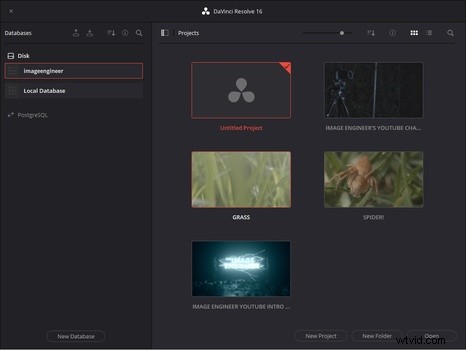
Zarządzanie i edytowanie multimediów
W przestrzeni roboczej Media będziesz mógł importować, przeglądać i zarządzać plikami multimedialnymi przed przejściem do strony Wytnij. Strona Wytnij to nowa przestrzeń robocza w Resolve 16, umożliwiająca wycinanie i przycinanie indywidualnych klipów multimedialnych z najwyższą dokładnością przed rozpoczęciem głównej edycji. Jest to przydatna strona do ustawiania i zaznaczania punktów wszystkich klipów, dzięki czemu możesz skupić się wyłącznie na przepływie multimediów po dotarciu do strony edycji.
Edycja to główna przestrzeń robocza do edycji, w której będziesz ustawiać klipy w kolejce, wykonywać dalsze cięcia, dodawać przejścia i ścieżki dźwiękowe. Większość czasu spędzisz na dopracowywaniu tutaj swojej edycji.
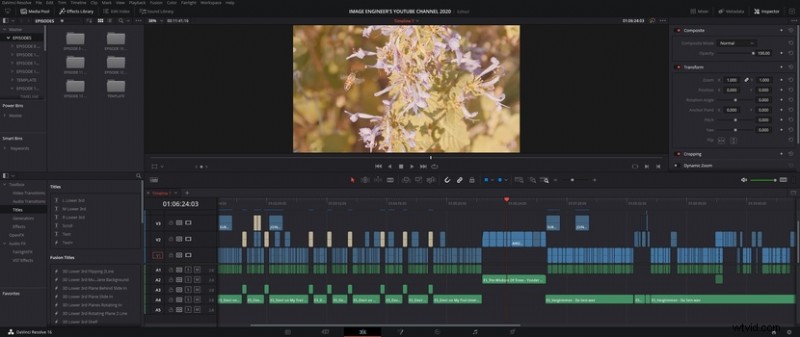
Poprodukcja i dostawa końcowa
Jeśli chodzi o postprodukcję, taką jak dodawanie efektów wizualnych, gradacja kolorów i miksowanie dźwięku, Da Vinci Resolve ma wyraźną przewagę nad innymi edytorami, po prostu dlatego, że wszystko odbywa się w jednej aplikacji. Na stronie Fusion możesz uzyskać dostęp do konfiguracji opartej na węzłach, aby dodać efekty wizualne i śledzić materiał, podczas gdy strona kolorowa to miejsce, w którym prezentuje się Da Vinci Resolve. Główną siłą Resolve jest gradacja kolorów. Korzystając z konfiguracji opartej na węzłach, która działa podobnie do warstw Adobe Photoshop, możesz łączyć efekty i oceny, aby uzyskać odpowiedni wygląd. Zawiera również kilka tabel LUT (znanych również jako ustawienia wstępne obrazu). Jeśli chcesz czegoś bardziej stylowego, udostępniłem bezpłatnie gotowe ustawienia obrazu.
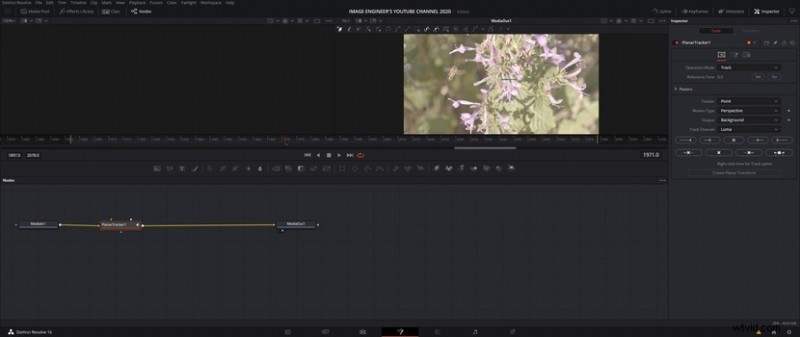
Strona audio, znana jako Fairlight, umożliwia dalsze dostosowywanie lub ulepszanie dźwięku, nagrywanie narracji i miksowanie dźwięku. Możesz dodać efekty VST innych firm, takie jak kompresory, korektory i inne, do każdego kanału, tak jak w każdym profesjonalnym edytorze audio.
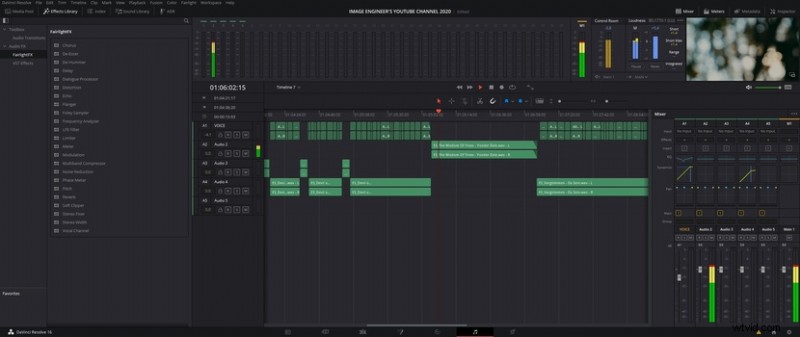
I wreszcie, strona Dostawa to miejsce, w którym eksportujesz swój projekt do formatu wideo, którego chcesz użyć, niezależnie od tego, czy ma to być ostateczne dostarczenie do klienta, studia, czy do własnego kanału YouTube lub Vimeo.
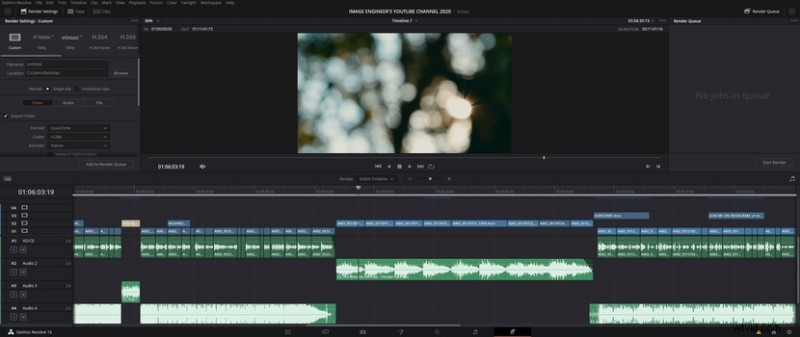
Da Vinci Resolve to kompleksowe rozwiązanie dla edytora wideo na dowolnym poziomie i szybko staje się jedną z najpopularniejszych aplikacji do edycji ze względu na brak ograniczeń w bezpłatnej wersji i niski, jednorazowy koszt studia wersja. Interfejs wygląda nowocześnie, przejrzyście i jest łatwy w obsłudze, jeśli jesteś pierwszym użytkownikiem.
Pobierz bezpłatną kopię tutaj i zacznij edytować!
